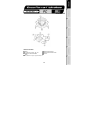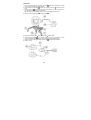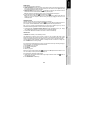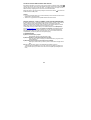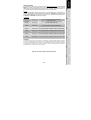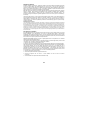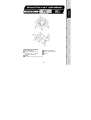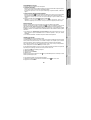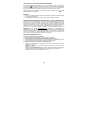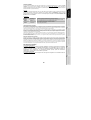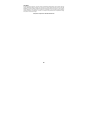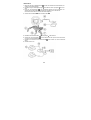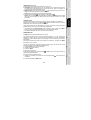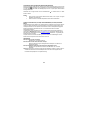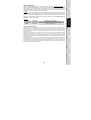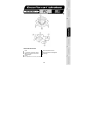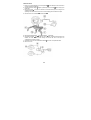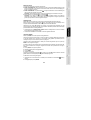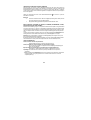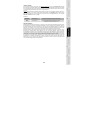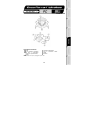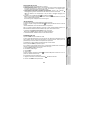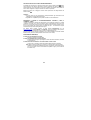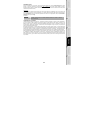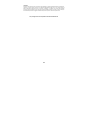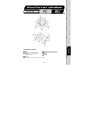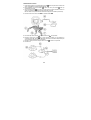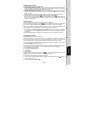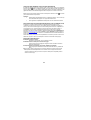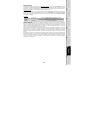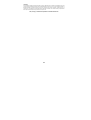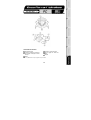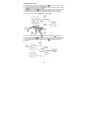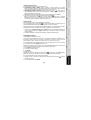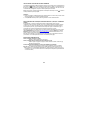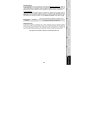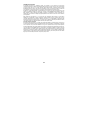TRUSTMASTER ENZO FERRARI WIRELESS El manual del propietario
- Tipo
- El manual del propietario

1/6
User Manual
TECHNICAL FEATURES
D-pad
2 progressive analog gas and
brake levers and action buttons
Pedal
Wheel-to-pedal connector
Wheel-to-pedal connection cable
Receiver
For PCs (Windows 98 or higher) equipped with USB ports
La página se está cargando...
La página se está cargando...
La página se está cargando...
La página se está cargando...
La página se está cargando...
La página se está cargando...
La página se está cargando...
La página se está cargando...
La página se está cargando...
La página se está cargando...
La página se está cargando...
La página se está cargando...
La página se está cargando...
La página se está cargando...
La página se está cargando...
La página se está cargando...

6/6
COPYRIGHT
© 2004 Guillemot Corporation S.A. Alle Rechte vorbehalten. Thrustmaster® ist ein eingetragenes Warenzeichen der
Guillemot Corporation S.A. Ferrari® ist ein eingetragenes Warenzeichen der Ferrari S.p.A. Microsoft® Windows® 98, 2000,
Me und XP sind eingetragene Warenzeichen der Microsoft Corporation in den Vereinigten Staaten von Amerika und/oder
anderen Ländern. Alle anderen Warenzeichen und Markennamen werden hiermit anerkannt und sind Eigentum ihrer
jeweiligen Eigentümer. Fotos und Abbildungen nicht bindend. Inhalt, Design und Eigenschaften des Produkts können ohne
Bekanntmachung geändert werden und variieren von Land zu Land.
FAQs, Tipps und Driver sind unter www.thrustmaster.com erhältlich

1/6
Gebruikershandleiding
TECHNISCHE SPECIFICATIES
D-pad
2 progressief reagerende analoge
flippers voor gasgeven en remmen
en actieknoppen
Pedaal
Stuur-naar-pedaal connector
Stuur-naar-pedaal verbindingskabel
Ontvanger
Voor PC's (Windows 98 SE of recenter) met USB-poorten
La página se está cargando...
La página se está cargando...
La página se está cargando...
La página se está cargando...
La página se está cargando...
La página se está cargando...
La página se está cargando...
La página se está cargando...
La página se está cargando...
La página se está cargando...
La página se está cargando...

1/6
Manual del usuario
CARACTERÍSTICAS TÉCNICAS
D-pad
2 botones de acción y palancas
analógicos y progresivos de
aceleración y freno
Pedales
Conector del volante a los pedales
Cable de conexión del volante a los
pedales
Receptor
Para PC (Windows 98 o superior) equipados con puertos USB

2/6
PREPARACIÓN DEL VOLANTE
1. Inserta 4 pilas AA (LR6) en el compartimiento de las pilas
situado en la parte inferior de la base del
volante, asegurándote de respetar la polaridad indicada.
2. Desliza lentamente las alas desmontables
a ambos lados de la pieza knee-top hasta que
queden fijadas con firmeza.
3. Coloca el tornillo de anclaje
en el agujero en la pieza knee-top y después atornilla la unidad en el
agujero de la parte inferior del volante hasta que quede fijada con firmeza.
Nota: ten cuidado de no apretar demasiado el tornillo de anclaje para evitar dañar la pieza knee-top.
4. Enchufa el cable conector de los pedales
a los pedales analógicos .
5. Pon el interruptor selector de canal
de la estación base de RF en la posición A.
6. Enchufa la estación base de RF en el puerto USB de tu ordenador (si estás utilizando un
concentrador (hub) USB, este dispositivo debe utilizar una fuente de alimentación independiente para
que tu volante Enzo Wireless funcione correctamente).
7. Enciende el volante poniendo el interruptor selector de canal
del volante en la posición A.
8. Enciende tu PC.

3/6
PREPARACIÓN DEL VOLANTE
1. Coloca el volante en una mesa o superficie plana.
2. DISPOSICIÓN ENCIMA DE UNA MESA: Coloca el tornillo en el anclaje y después atornilla la unidad de
anclaje en el agujero de la parte inferior del volante hasta que quede sujeto con firmeza. Ten cuidado de
no apretar demasiado el anclaje para evitar dañar la pieza o la mesa.
3. DISPOSICIÓN ENCIMA DE LAS RODILLAS: Coloca el tornillo de anclaje
en el agujero en la pieza
knee-top y después atornilla la unidad en el agujero de la parte inferior del volante hasta que quede
sujeta con firmeza.
Nota: ten cuidado de no apretar demasiado el tornillo de anclaje para evitar dañar la pieza knee-top.
4. Enchufa el cable conector de los pedales
en el cable receptor de los pedales .
Nota: en caso de un mal funcionamiento durante la utilización debido a las emisiones electrostáticas, sal
del juego y desenchufa la unidad del ordenador. Continúa el juego normal enchufando de nuevo la
unidad y reiniciando el juego.
INSTALACIÓN USB
El conector USB te permite enchufar en caliente tu volante en tu ordenador.
Arranca tu ordenador y enchufa el conector USB
en uno de los puertos USB situados en la parte trasera
de tu ordenador. Windows 98/Me/2000/XP detectará automáticamente en nuevo dispositivo periférico.
Nota: si estás conectando un dispositivo periférico USB por primera vez, Windows puede pedirte el CD-
ROM de Windows durante la instalación para copiar los archivos de sistema necesarios.
• Bajo Windows 98: el Asistente para agregar nuevo hardware encontrará los controladores apropiados
por ti. Simplemente haz clic en Siguiente y después sigue las instrucciones en pantalla para completar
la instalación.
• Bajo Windows Me/2000/XP: la instalación de los controladores se lleva a cabo de forma automática.
CONSEJOS DE UTILIZACIÓN
El botón RESET te permite recalibrar tu volante.
El alcance máximo de la radiofrecuencia es de 9 metros. Para optimizar la calidad de las transmisiones de
radio y disfrutar del máximo alcance de tu producto, te recomendamos que coloques tu receptor tan alto
como sea posible. Ejemplo: coloca tu receptor encima de la caja de tu PC, en lugar de en el suelo.
Tu volante Enzo Wireless pasa automáticamente a modo reposo después de 5 minutos de no ser utilizado.
Pulsa el botón RESET para continuar el juego.
Si desenchufas los pedales analógicos durante un juego, tu volante Enzo Wireless puede empezar a
actuar de forma extraña o no reaccionar. Por lo tanto deberías proceder de la forma siguiente:
1. Pulsa START para detener tu juego.
2. Desconecta los pedales analógicos.
3. Pulsa RESET.
4. Vuelve a tu juego.
Asegúrate que pones el interruptor selector de canal
en el volante en la posición OFF cuando no estés
utilizándolo. Esto te ayudará a ahorrar energía y a alargar la vida de las pilas.
Si tu volante Enzo Wireless empieza a actuar de forma extraña:
1. Apaga el volante y después enciéndelo de nuevo utilizando el interruptor selector de canal
situado en
la parte inferior del volante.
2. Pulsa simultáneamente el botón RESET.

4/6
COMO JUGAR SIMULTÁNEAMENTE CON DOS VOLANTES ENZO WIRELESS
El volante Enzo Wireless permite que 2 jugadores jueguen al mismo tiempo, gracias a los interruptores
selectores de canal
situados en el lateral del receptor y en la parte inferior del volante. El canal A es el
canal por defecto, y uno de los dos jugadores debe utilizarlo siempre. Para partidas multijugador, cada
jugador debe utilizar un canal diferente configurando tanto el receptor como el volante con ese canal.
Repite los pasos para el segundo volante poniendo los interruptores selectores de canal
en el volante
y en la estación base RF en la posición B.
Importante:
• Pueden utilizarse simultáneamente hasta dos volantes Enzo Wireless. Ten en cuenta que
cada volante debe estar equipado con su propia estación base de RF.
• Solo se garantiza la compatibilidad de este dispositivo con otros volantes Enzo Wireless.
SELECCIÓN DEL MODO DE ACELERACIÓN/FRENO SEPARADO (3 EJES) O COMBINADO (2 EJES)
Por defecto, los controles de aceleración/freno del volante Enzo Wireless funcionan en modo
“combinado” de 2 ejes (diodo rojo), es decir, con los pedales de freno y acelerador funcionando en el
mismo eje. Un número creciente de juegos de carreras de última generación ofrecen compatibilidad con
modo “separado” (3 ejes), que puede activarse en la sección de opciones de mandos del juego. La
compatibilidad con 3 ejes mejora considerablemente la precisión de conducción en las carreras.
Para activar este modo en tu volante inalámbrico, debes descargarte el parche llamado Wheelpatch.exe
del sitio web www.thrustmaster.com
(selecciona Support y después Download). Después de instalar el
parche en tu PC, simplemente pulsa los botones 9 + 10 simultáneamente en tu volante. El LED Mode se
volverá verde.
Cuando utilices juegos que no proporcionan compatibilidad con el modo de 3 ejes, debes volver al modo
estándar de 2 ejes (de lo contrario, tu volante puede no funcionar correctamente cuando juegues).
RESOLUCIÓN DE PROBLEMAS DE PC
Mi ordenador no detecta el volante
- Desenchufa el conector USB y vuelve a enchufarlo de nuevo.
Mi ordenador detecta el volante pero no funciona en el juego
- Accede a las opciones de tu juego para configurar tu volante. Consulta el manual de tu
juego para más información.
Mi volante no funciona correctamente o parece estar calibrado incorrectamente:
- Sal del juego, después desenchufa tu volante del conector USB de tu PC y enchúfalo de
nuevo.
Nota: ¡no gires tu volante ni pulses ninguno de sus botones después de volverlo a enchufar a tu PC!
- Instala el parche llamado Wheelpatch.exe en tu PC e intenta volver a configurar tu volante en las
opciones de mando de tu juego (si el modo de 3 ejes de tu volante parece incompatible, prueba a
activar el modo de 2 ejes).

5/6
SOPORTE TÉCNICO
Si encuentras un problema con tu producto, visita http://ts.thrustmaster.com y haz clic en Technical Support. Desde allí
podrás acceder a distintas utilidades (preguntas frecuentes (Frequently Asked Questions, FAQ), las últimas versiones de
controladores y software) que pueden ayudarte a resolver tu problema. Si el problema persiste, puedes contactar con el
servicio de soporte técnico de los productos de Thrustmaster (“Soporte Técnico”):
Por correo electrónico:
Para utilizar el soporte técnico por correo electrónico, primero debes registrarte online. La información que proporciones
ayudará a los agentes a resolver más rápidamente tu problema. Haz clic en Registration en la parte izquierda de la página
de Soporte técnico y sigue las instrucciones en pantalla. Si ya te has registrado, rellena los campos Username y Password
y después haz clic en Login.
Por teléfono:
España 917 54 70 63
precio de una llamada telefónica nacional, de lunes a viernes
de 13:00 a 17:00 y de 18:00 a 22:00
Estados
Unidos
514-279-9911
precio de una llamada telefónica de larga distancia, de lunes a viernes
de 7:00 a 17:00 (hora del Este)
Información de garantía
En todo el mundo, Guillemot Corporation S.A. (“Guillemot”) garantiza al consumidor que este producto de Thrustmaster
estará libre de defectos materiales y fallos de fabricación por un periodo de dos (2) años a partir de la fecha de compra
original. Si el producto pareciera estar defectuoso durante el periodo de garantía, contacte inmediatamente con el Soporte
Técnico, que le indicará el procedimiento a seguir. Si el defecto se confirma, el producto debe devolverse a su lugar de
compra (o a cualquier otro lugar indicado por el Soporte Técnico).
Dentro del contexto de esta garantía, el producto defectuoso del consumidor será reparado o reemplazado, a elección del
Soporte Técnico. En los casos que lo autorice la ley aplicable, toda la responsabilidad de Guillemot y de sus filiales
(incluyendo sobre daños indirectos) está limitada a la reparación o sustitución del producto de Thrustmaster. Los derechos
legales del consumidor con respecto a la legislación aplicable a la venta de bienes de consumo no se ven afectados por esta
garantía.
Esta garantía no se aplicará: (1) si el producto ha sido modificado, abierto, alterado, o ha sufrido daños como resultado de
una utilización inapropiada u ofensiva, negligencia, accidente, desgaste normal, o cualquier otra causa no relacionada con un
defecto material o fallo de fabricación; (2) en caso de no cumplimiento de las instrucciones proporcionadas por el Soporte
Técnico; (3) a software no publicado por Guillemot, o sea, a software que está sujeto a una garantía específica
proporcionada por su fabricante.

6/6
COPYRIGHT
© 2004 Guillemot Corporation S.A. Reservados todos los derechos. Reservados todos los derechos. Thrustmaster® es una marca
comercial registrada de Guillemot Corporation S.A. Microsoft® Windows® 98, 2000, Me y XP son marcas registradas propiedad de
Microsoft Corporation en los Estados Unidos y/o otros países. Todas las demás marcas comerciales y nombres de marca se
reconocen aquí y son propiedad de sus respectivos dueños. Ilustraciones no definitivas. Los contenidos, diseños y especificaciones
están sujetos a cambios sin previo aviso y pueden variar de un país a otro.
FAQ, consejos y controladores disponibles en www.thrustmaster.com
La página se está cargando...
La página se está cargando...
La página se está cargando...
La página se está cargando...
La página se está cargando...

6/6
INFORMAÇÃO DA GARANTIA
A Guillemot Corporation S.A. (“Guillemot”) garante ao consumidor, a nível mundial, que este produto
Thrustmaster está isento de defeitos de material e de fabrico durante um período de dois (2) anos a partir da data
de compra original. No caso de o produto apresentar algum defeito durante o período da garantia, contacte
imediatamente o Suporte Técnico, que indicará o procedimento a seguir. Se se confirmar o defeito, o produto terá
de ser devolvido no seu local de compra (ou em qualquer outro local indicado pelo Suporte Técnico).
No âmbito do contexto desta garantia, o produto defeituoso do consumidor, por opção do Suporte Técnico, será
reparado ou substituído. Sempre que a lei em vigor o autorize, a responsabilidade total da Guillemot e das suas
filiais (incluindo por danos indirectos) está limitada à reparação ou substituição do produto Thrustmaster. Os
direitos legais do consumidor em relação à legislação aplicável à venda de bens de consumo não são afectados
por esta garantia.
Esta garantia não será aplicada: (1) se o produto tiver sido modificado, aberto, alterado ou sofrido danos
derivados de uso inadequado ou abusivo, negligência, acidente, desgaste normal ou qualquer outra causa que
não esteja relacionada com um defeito de material ou de fabrico; (2) na eventualidade de desrespeito pelas
instruções fornecidas pelo Suporte Técnico; (3) a software que não tenha sido publicado pela Guillemot, estando
o dito software sujeito a uma garantia específica fornecida pelo respectivo editor.
Provisões adicionais de garantia
Nos Estados Unidos da América e no Canadá, esta garantia está limitada ao mecanismo interno do produto e à
sua caixa externa. Quaisquer garantias implícitas aplicáveis, incluindo garantias de comercialização e adequação
a um fim específico, são por este meio limitadas a dois (2) anos a partir da data de compra e estão sujeitas às
condições estabelecidas nesta garantia limitada. Em nenhuma circunstância caberá à Guillemot Corporation S.A.
ou às suas filiais a responsabilidade por danos consequentes ou acidentais resultantes da quebra de quaisquer
garantias expressas ou implícitas. Alguns estados/províncias não permitem limitações nos períodos de duração
da garantia ou a exclusão ou limitação de danos acidentais/consequentes, por isso a limitação supracitada pode
não ser aplicada a si. Esta garantia concede-lhe direitos legais específicos, para além de poder ter outros direitos
legais que variam de estado para estado e de província para província.
Transcripción de documentos
User Manual TECHNICAL FEATURES D-pad 2 progressive analog gas and brake levers and action buttons Pedal Wheel-to-pedal connector Wheel-to-pedal connection cable Receiver For PCs (Windows 98 or higher) equipped with USB ports 1/6 COPYRIGHT © 2004 Guillemot Corporation S.A. Alle Rechte vorbehalten. Thrustmaster® ist ein eingetragenes Warenzeichen der Guillemot Corporation S.A. Ferrari® ist ein eingetragenes Warenzeichen der Ferrari S.p.A. Microsoft® Windows® 98, 2000, Me und XP sind eingetragene Warenzeichen der Microsoft Corporation in den Vereinigten Staaten von Amerika und/oder anderen Ländern. Alle anderen Warenzeichen und Markennamen werden hiermit anerkannt und sind Eigentum ihrer jeweiligen Eigentümer. Fotos und Abbildungen nicht bindend. Inhalt, Design und Eigenschaften des Produkts können ohne Bekanntmachung geändert werden und variieren von Land zu Land. FAQs, Tipps und Driver sind unter www.thrustmaster.com erhältlich 6/6 Gebruikershandleiding TECHNISCHE SPECIFICATIES D-pad 2 progressief reagerende analoge flippers voor gasgeven en remmen en actieknoppen Pedaal Stuur-naar-pedaal connector Stuur-naar-pedaal verbindingskabel Ontvanger Voor PC's (Windows 98 SE of recenter) met USB-poorten 1/6 Manual del usuario CARACTERÍSTICAS TÉCNICAS D-pad 2 botones de acción y palancas analógicos y progresivos de aceleración y freno Pedales Conector del volante a los pedales Cable de conexión del volante a los pedales Receptor Para PC (Windows 98 o superior) equipados con puertos USB 1/6 PREPARACIÓN DEL VOLANTE 1. Inserta 4 pilas AA (LR6) en el compartimiento de las pilas situado en la parte inferior de la base del volante, asegurándote de respetar la polaridad indicada. a ambos lados de la pieza knee-top hasta que 2. Desliza lentamente las alas desmontables queden fijadas con firmeza. 3. Coloca el tornillo de anclaje en el agujero en la pieza knee-top y después atornilla la unidad en el agujero de la parte inferior del volante hasta que quede fijada con firmeza. Nota: ten cuidado de no apretar demasiado el tornillo de anclaje para evitar dañar la pieza knee-top. 4. Enchufa el cable conector de los pedales a los pedales analógicos . 5. Pon el interruptor selector de canal de la estación base de RF en la posición A. en el puerto USB de tu ordenador (si estás utilizando un 6. Enchufa la estación base de RF concentrador (hub) USB, este dispositivo debe utilizar una fuente de alimentación independiente para que tu volante Enzo Wireless funcione correctamente). 7. Enciende el volante poniendo el interruptor selector de canal del volante en la posición A. 8. Enciende tu PC. 2/6 PREPARACIÓN DEL VOLANTE 1. Coloca el volante en una mesa o superficie plana. 2. DISPOSICIÓN ENCIMA DE UNA MESA: Coloca el tornillo en el anclaje y después atornilla la unidad de anclaje en el agujero de la parte inferior del volante hasta que quede sujeto con firmeza. Ten cuidado de no apretar demasiado el anclaje para evitar dañar la pieza o la mesa. 3. DISPOSICIÓN ENCIMA DE LAS RODILLAS: Coloca el tornillo de anclaje en el agujero en la pieza knee-top y después atornilla la unidad en el agujero de la parte inferior del volante hasta que quede sujeta con firmeza. Nota: ten cuidado de no apretar demasiado el tornillo de anclaje para evitar dañar la pieza knee-top. 4. Enchufa el cable conector de los pedales en el cable receptor de los pedales . Nota: en caso de un mal funcionamiento durante la utilización debido a las emisiones electrostáticas, sal del juego y desenchufa la unidad del ordenador. Continúa el juego normal enchufando de nuevo la unidad y reiniciando el juego. INSTALACIÓN USB El conector USB te permite enchufar en caliente tu volante en tu ordenador. Arranca tu ordenador y enchufa el conector USB en uno de los puertos USB situados en la parte trasera de tu ordenador. Windows 98/Me/2000/XP detectará automáticamente en nuevo dispositivo periférico. Nota: si estás conectando un dispositivo periférico USB por primera vez, Windows puede pedirte el CDROM de Windows durante la instalación para copiar los archivos de sistema necesarios. • Bajo Windows 98: el Asistente para agregar nuevo hardware encontrará los controladores apropiados por ti. Simplemente haz clic en Siguiente y después sigue las instrucciones en pantalla para completar la instalación. • Bajo Windows Me/2000/XP: la instalación de los controladores se lleva a cabo de forma automática. CONSEJOS DE UTILIZACIÓN El botón RESET te permite recalibrar tu volante. El alcance máximo de la radiofrecuencia es de 9 metros. Para optimizar la calidad de las transmisiones de radio y disfrutar del máximo alcance de tu producto, te recomendamos que coloques tu receptor tan alto como sea posible. Ejemplo: coloca tu receptor encima de la caja de tu PC, en lugar de en el suelo. Tu volante Enzo Wireless pasa automáticamente a modo reposo después de 5 minutos de no ser utilizado. Pulsa el botón RESET para continuar el juego. Si desenchufas los pedales analógicos durante un juego, tu volante Enzo Wireless puede empezar a actuar de forma extraña o no reaccionar. Por lo tanto deberías proceder de la forma siguiente: 1. Pulsa START para detener tu juego. 2. Desconecta los pedales analógicos. 3. Pulsa RESET. 4. Vuelve a tu juego. Asegúrate que pones el interruptor selector de canal en el volante en la posición OFF cuando no estés utilizándolo. Esto te ayudará a ahorrar energía y a alargar la vida de las pilas. Si tu volante Enzo Wireless empieza a actuar de forma extraña: 1. Apaga el volante y después enciéndelo de nuevo utilizando el interruptor selector de canal la parte inferior del volante. 2. Pulsa simultáneamente el botón RESET. 3/6 situado en COMO JUGAR SIMULTÁNEAMENTE CON DOS VOLANTES ENZO WIRELESS El volante Enzo Wireless permite que 2 jugadores jueguen al mismo tiempo, gracias a los interruptores selectores de canal situados en el lateral del receptor y en la parte inferior del volante. El canal A es el canal por defecto, y uno de los dos jugadores debe utilizarlo siempre. Para partidas multijugador, cada jugador debe utilizar un canal diferente configurando tanto el receptor como el volante con ese canal. Repite los pasos para el segundo volante poniendo los interruptores selectores de canal y en la estación base RF en la posición B. en el volante Importante: • Pueden utilizarse simultáneamente hasta dos volantes Enzo Wireless. Ten en cuenta que cada volante debe estar equipado con su propia estación base de RF. • Solo se garantiza la compatibilidad de este dispositivo con otros volantes Enzo Wireless. SELECCIÓN DEL MODO DE ACELERACIÓN/FRENO SEPARADO (3 EJES) O COMBINADO (2 EJES) Por defecto, los controles de aceleración/freno del volante Enzo Wireless funcionan en modo “combinado” de 2 ejes (diodo rojo), es decir, con los pedales de freno y acelerador funcionando en el mismo eje. Un número creciente de juegos de carreras de última generación ofrecen compatibilidad con modo “separado” (3 ejes), que puede activarse en la sección de opciones de mandos del juego. La compatibilidad con 3 ejes mejora considerablemente la precisión de conducción en las carreras. Para activar este modo en tu volante inalámbrico, debes descargarte el parche llamado Wheelpatch.exe del sitio web www.thrustmaster.com (selecciona Support y después Download). Después de instalar el parche en tu PC, simplemente pulsa los botones 9 + 10 simultáneamente en tu volante. El LED Mode se volverá verde. Cuando utilices juegos que no proporcionan compatibilidad con el modo de 3 ejes, debes volver al modo estándar de 2 ejes (de lo contrario, tu volante puede no funcionar correctamente cuando juegues). RESOLUCIÓN DE PROBLEMAS DE PC Mi ordenador no detecta el volante Desenchufa el conector USB y vuelve a enchufarlo de nuevo. Mi ordenador detecta el volante pero no funciona en el juego Accede a las opciones de tu juego para configurar tu volante. Consulta el manual de tu juego para más información. Mi volante no funciona correctamente o parece estar calibrado incorrectamente: Sal del juego, después desenchufa tu volante del conector USB de tu PC y enchúfalo de nuevo. Nota: ¡no gires tu volante ni pulses ninguno de sus botones después de volverlo a enchufar a tu PC! - Instala el parche llamado Wheelpatch.exe en tu PC e intenta volver a configurar tu volante en las opciones de mando de tu juego (si el modo de 3 ejes de tu volante parece incompatible, prueba a activar el modo de 2 ejes). 4/6 SOPORTE TÉCNICO Si encuentras un problema con tu producto, visita http://ts.thrustmaster.com y haz clic en Technical Support. Desde allí podrás acceder a distintas utilidades (preguntas frecuentes (Frequently Asked Questions, FAQ), las últimas versiones de controladores y software) que pueden ayudarte a resolver tu problema. Si el problema persiste, puedes contactar con el servicio de soporte técnico de los productos de Thrustmaster (“Soporte Técnico”): Por correo electrónico: Para utilizar el soporte técnico por correo electrónico, primero debes registrarte online. La información que proporciones ayudará a los agentes a resolver más rápidamente tu problema. Haz clic en Registration en la parte izquierda de la página de Soporte técnico y sigue las instrucciones en pantalla. Si ya te has registrado, rellena los campos Username y Password y después haz clic en Login. Por teléfono: España 917 54 70 63 Estados Unidos 514-279-9911 precio de una llamada telefónica nacional, de lunes a viernes de 13:00 a 17:00 y de 18:00 a 22:00 precio de una llamada telefónica de larga distancia, de lunes a viernes de 7:00 a 17:00 (hora del Este) Información de garantía En todo el mundo, Guillemot Corporation S.A. (“Guillemot”) garantiza al consumidor que este producto de Thrustmaster estará libre de defectos materiales y fallos de fabricación por un periodo de dos (2) años a partir de la fecha de compra original. Si el producto pareciera estar defectuoso durante el periodo de garantía, contacte inmediatamente con el Soporte Técnico, que le indicará el procedimiento a seguir. Si el defecto se confirma, el producto debe devolverse a su lugar de compra (o a cualquier otro lugar indicado por el Soporte Técnico). Dentro del contexto de esta garantía, el producto defectuoso del consumidor será reparado o reemplazado, a elección del Soporte Técnico. En los casos que lo autorice la ley aplicable, toda la responsabilidad de Guillemot y de sus filiales (incluyendo sobre daños indirectos) está limitada a la reparación o sustitución del producto de Thrustmaster. Los derechos legales del consumidor con respecto a la legislación aplicable a la venta de bienes de consumo no se ven afectados por esta garantía. Esta garantía no se aplicará: (1) si el producto ha sido modificado, abierto, alterado, o ha sufrido daños como resultado de una utilización inapropiada u ofensiva, negligencia, accidente, desgaste normal, o cualquier otra causa no relacionada con un defecto material o fallo de fabricación; (2) en caso de no cumplimiento de las instrucciones proporcionadas por el Soporte Técnico; (3) a software no publicado por Guillemot, o sea, a software que está sujeto a una garantía específica proporcionada por su fabricante. 5/6 COPYRIGHT © 2004 Guillemot Corporation S.A. Reservados todos los derechos. Reservados todos los derechos. Thrustmaster® es una marca comercial registrada de Guillemot Corporation S.A. Microsoft® Windows® 98, 2000, Me y XP son marcas registradas propiedad de Microsoft Corporation en los Estados Unidos y/o otros países. Todas las demás marcas comerciales y nombres de marca se reconocen aquí y son propiedad de sus respectivos dueños. Ilustraciones no definitivas. Los contenidos, diseños y especificaciones están sujetos a cambios sin previo aviso y pueden variar de un país a otro. FAQ, consejos y controladores disponibles en www.thrustmaster.com 6/6 INFORMAÇÃO DA GARANTIA A Guillemot Corporation S.A. (“Guillemot”) garante ao consumidor, a nível mundial, que este produto Thrustmaster está isento de defeitos de material e de fabrico durante um período de dois (2) anos a partir da data de compra original. No caso de o produto apresentar algum defeito durante o período da garantia, contacte imediatamente o Suporte Técnico, que indicará o procedimento a seguir. Se se confirmar o defeito, o produto terá de ser devolvido no seu local de compra (ou em qualquer outro local indicado pelo Suporte Técnico). No âmbito do contexto desta garantia, o produto defeituoso do consumidor, por opção do Suporte Técnico, será reparado ou substituído. Sempre que a lei em vigor o autorize, a responsabilidade total da Guillemot e das suas filiais (incluindo por danos indirectos) está limitada à reparação ou substituição do produto Thrustmaster. Os direitos legais do consumidor em relação à legislação aplicável à venda de bens de consumo não são afectados por esta garantia. Esta garantia não será aplicada: (1) se o produto tiver sido modificado, aberto, alterado ou sofrido danos derivados de uso inadequado ou abusivo, negligência, acidente, desgaste normal ou qualquer outra causa que não esteja relacionada com um defeito de material ou de fabrico; (2) na eventualidade de desrespeito pelas instruções fornecidas pelo Suporte Técnico; (3) a software que não tenha sido publicado pela Guillemot, estando o dito software sujeito a uma garantia específica fornecida pelo respectivo editor. Provisões adicionais de garantia Nos Estados Unidos da América e no Canadá, esta garantia está limitada ao mecanismo interno do produto e à sua caixa externa. Quaisquer garantias implícitas aplicáveis, incluindo garantias de comercialização e adequação a um fim específico, são por este meio limitadas a dois (2) anos a partir da data de compra e estão sujeitas às condições estabelecidas nesta garantia limitada. Em nenhuma circunstância caberá à Guillemot Corporation S.A. ou às suas filiais a responsabilidade por danos consequentes ou acidentais resultantes da quebra de quaisquer garantias expressas ou implícitas. Alguns estados/províncias não permitem limitações nos períodos de duração da garantia ou a exclusão ou limitação de danos acidentais/consequentes, por isso a limitação supracitada pode não ser aplicada a si. Esta garantia concede-lhe direitos legais específicos, para além de poder ter outros direitos legais que variam de estado para estado e de província para província. 6/6-
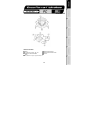 1
1
-
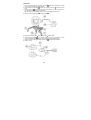 2
2
-
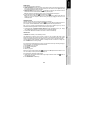 3
3
-
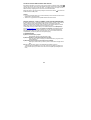 4
4
-
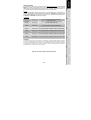 5
5
-
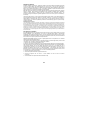 6
6
-
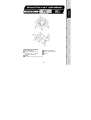 7
7
-
 8
8
-
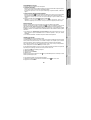 9
9
-
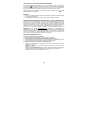 10
10
-
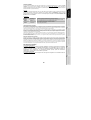 11
11
-
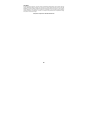 12
12
-
 13
13
-
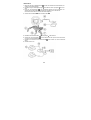 14
14
-
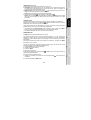 15
15
-
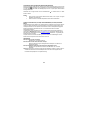 16
16
-
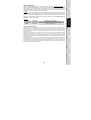 17
17
-
 18
18
-
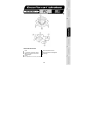 19
19
-
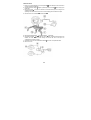 20
20
-
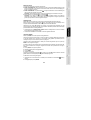 21
21
-
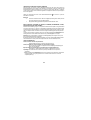 22
22
-
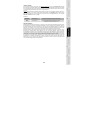 23
23
-
 24
24
-
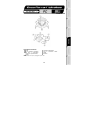 25
25
-
 26
26
-
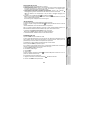 27
27
-
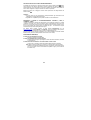 28
28
-
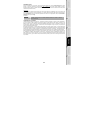 29
29
-
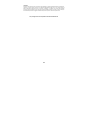 30
30
-
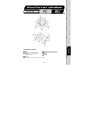 31
31
-
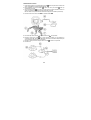 32
32
-
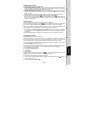 33
33
-
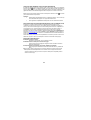 34
34
-
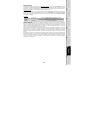 35
35
-
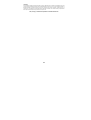 36
36
-
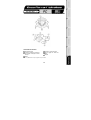 37
37
-
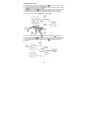 38
38
-
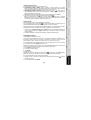 39
39
-
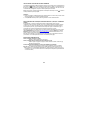 40
40
-
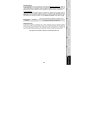 41
41
-
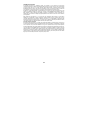 42
42
TRUSTMASTER ENZO FERRARI WIRELESS El manual del propietario
- Tipo
- El manual del propietario
en otros idiomas
- français: TRUSTMASTER ENZO FERRARI WIRELESS Le manuel du propriétaire
- italiano: TRUSTMASTER ENZO FERRARI WIRELESS Manuale del proprietario
- English: TRUSTMASTER ENZO FERRARI WIRELESS Owner's manual
- Deutsch: TRUSTMASTER ENZO FERRARI WIRELESS Bedienungsanleitung
- Nederlands: TRUSTMASTER ENZO FERRARI WIRELESS de handleiding
- português: TRUSTMASTER ENZO FERRARI WIRELESS Manual do proprietário
Artículos relacionados
-
TRUSTMASTER ENZO 2-IN-1 RACING WHEEL El manual del propietario
-
 Guillemot ENZO FERRARI FORCE GT Manual de usuario
Guillemot ENZO FERRARI FORCE GT Manual de usuario
-
TRUSTMASTER Ferrari GT Experience El manual del propietario
-
TRUSTMASTER GT 2-IN-1 RUMBLE FORCE El manual del propietario
-
TRUSTMASTER Ferrari GT 2-in-1 Force Feedback El manual del propietario
-
TRUSTMASTER RALLY GT PRO FORCE FEEDBACK Manual de usuario
-
TRUSTMASTER INTERNETPHONEVIDEOKIT El manual del propietario
-
TRUSTMASTER 360 MODENA FORCE GT El manual del propietario